Іноді, коли ви відкриваєте будь-яку програму в системі Windows, вона може не відкриватися належним чином або навіть якщо вона відкривається, якась частина програми може працювати неправильно. Це тому, що програми використовують Інтернет і інтерфейс програмного забезпечення внутрішньої програми для нормального функціонування різних функцій. Ви можете зіткнутися з такими проблемами, коли буде випущена будь-яка з останньої версії цієї програми, і якщо ви не оновили свою програму у своїй системі. Тому завжди краще постійно оновлювати свою систему та програми. Тут у цій публікації ми збираємося показати вам, як ви можете оновити свої програми в Windows 11.
Як оновити програми на комп’ютері з Windows 11
Є два способи оновлення програм у вашій системі. Один із способів — через Microsoft Store для тих програм, завантажених із магазину Microsoft, а інший — на веб-сайт програми. Будь ласка, перегляньте кожен метод, описаний нижче.
Спосіб 1. Оновлення програм за допомогою Microsoft Store
Крок 1: Відкрийте Microsoft Store у вашій системі, натиснувши вікна ключ і введення магазин microsoft.
Крок 2: Потім виберіть Microsoft Store з результатів пошуку, як показано нижче.

Крок 3: Клацніть Бібліотека опцію внизу лівого меню у вікні Microsoft Store, як показано нижче.
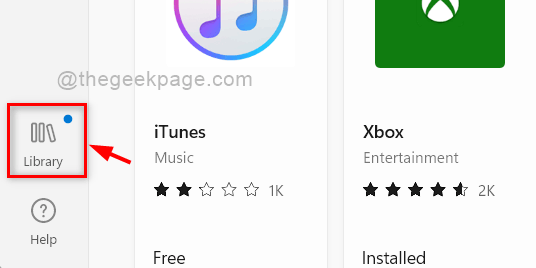
Крок 4: Потім натисніть Отримувати оновлення кнопку на сторінці бібліотеки, як показано нижче, щоб отримати всі доступні оновлення для програм.
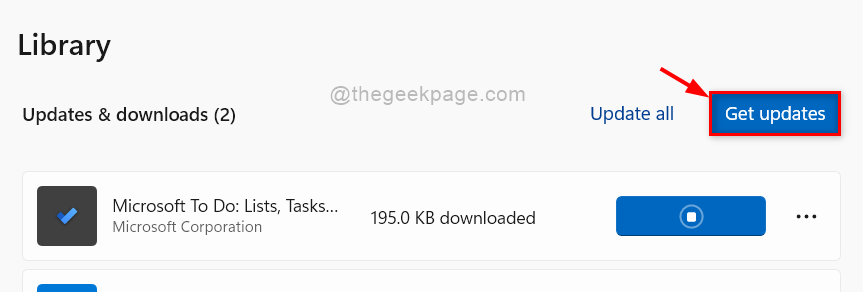
Крок 5: Якщо є доступні оновлення, завантажте та встановіть оновлення всіх потрібних програм.
Крок 6. Закрийте Microsoft Store.
Це воно. Ось як ви можете оновлювати програми за допомогою Microsoft Store.
Спосіб 2. Оновлення з веб-сайту Apps
Програми у вашій системі, які не завантажуються та не встановлені з Microsoft Store, не можуть бути оновлені через Microsoft Store. Ці програми сторонніх розробників, які завантажуються з його веб-сайту, необхідно оновити через його веб-сайт.
Крок 1: Відкрийте програму у своїй системі.
Крок 2. Перейдіть на вкладку "Про або налаштування" в програмі.
Крок 3. Перевірте, чи є оновлення на вкладці «Про або налаштування».
Крок 4. Якщо є доступне оновлення, оновіть його, виконавши інструкції на екрані.
Крок 5. Деякі програми не відображатимуть жодних доступних оновлень у налаштуваннях програми. Тому перейдіть на веб-сторінку завантажень програми, звідки ви завантажили програму раніше.
Крок 6. Перевірте, чи є якісь оновлення, і якщо вони є, оновіть їх.
Це воно.
Сподіваюся, ця стаття була інформативною та корисною.
Дякую!


